在用户定义表中添加和编辑属性文本
向用户表单元格添加属性文本
-
选择表命令
 创建用户定义表时,可以在标题选项卡上以及表属性对话框的数据选项卡上的各个数据单元格中引用定制属性、标准属性和具有属性文本的变量。
创建用户定义表时,可以在标题选项卡上以及表属性对话框的数据选项卡上的各个数据单元格中引用定制属性、标准属性和具有属性文本的变量。 -
在数据选项卡上,单击表单元格,然后单击插入属性文本按钮
 。
。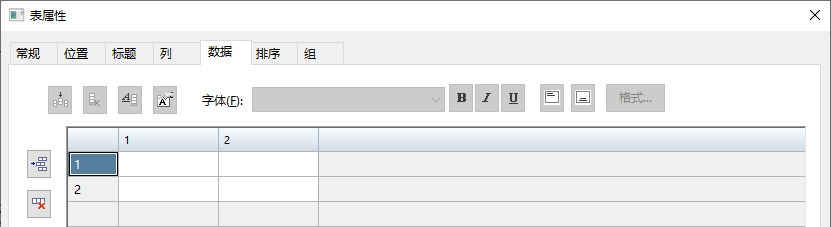
-
在插入属性文本对话框中,单击插入属性文本按钮
 。
。
在选择属性文本对话框中,选择要提取属性文本值的属性文本源类别,然后从列表中选择一个符合条件的属性。 单击确定继续。
以下源符合用户定义表条件:
-
源自活动文档 - 指定属性值调用自草稿文档中的信息。 单击此处获取源为源自活动文档时可以检索的属性列表。
-
活动文档中的变量 - 指定属性值调用自草稿文档中在变量表中定义和显示的变量。
-
索引参考 - 指定属性值调用自那些插入图纸中的模型文件中基于历史记录的索引。可以在选择属性文本对话框的零件窗格中查看插入文件的顺序。
-
命名参考 - 指定属性值调用自当前在选择属性文本对话框的零件窗格中高亮显示的零件或装配名称。
选择命名参考源以引用模型文档中变量表中显示的定制属性 、文件属性和变量。
 Tip:
Tip:要了解显示的变量,请参见在属性文本中使用显示变量和显示变量。

-
-
现在插入属性文本对话框在属性文本框中显示选定的字符串。
单击属性文本字符串以激活它,然后单击格式按钮,在设置值格式对话框中设置属性文本(文本字符串、尺寸值、公差或日期)的计算输出格式。例如,请参见设置属性文本值的格式。

-
单击确定将属性文本字符串插入表单元格中。
属性文本的解析值立即显示在现有表中,或在您单击以在图纸页上放置新表时显示。
显示和编辑用户定义表单元格中的属性文本
-
双击用户定义表可激活直接编辑模式。

-
执行以下操作之一:
-
要向表单元格添加属性文本,单击数据单元格,然后单击格式化表命令条中的插入属性文本按钮
 。
。
-
要显示和编辑单元格中的现有属性文本,双击该单元格。

-
-
选择主页选项卡→属性文本组→全部更新命令
 以使用解析的属性文本值更新表。
以使用解析的属性文本值更新表。
